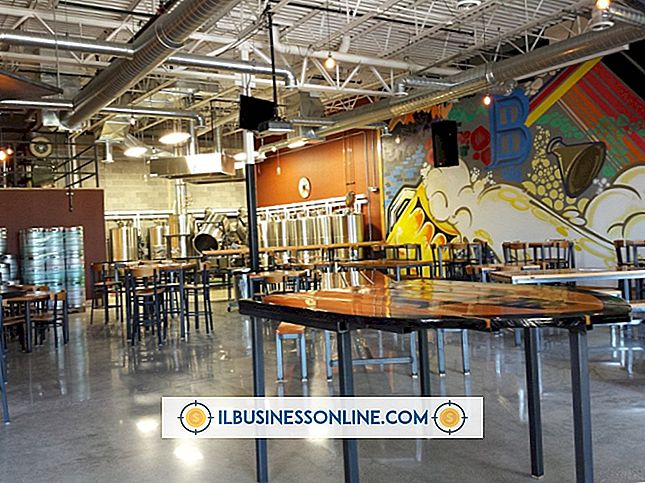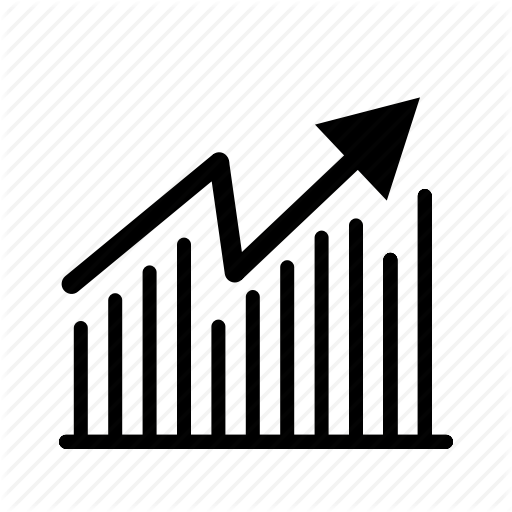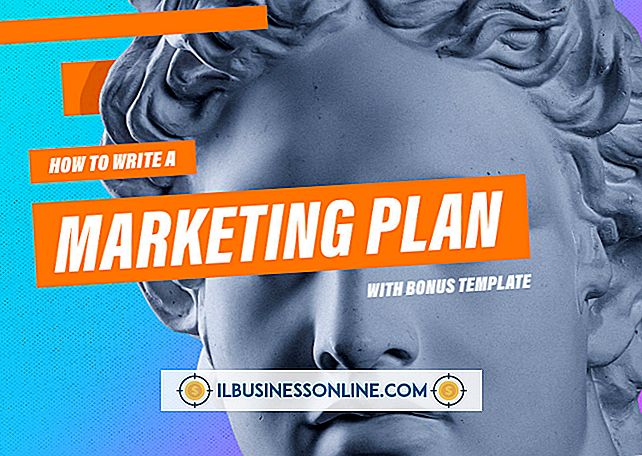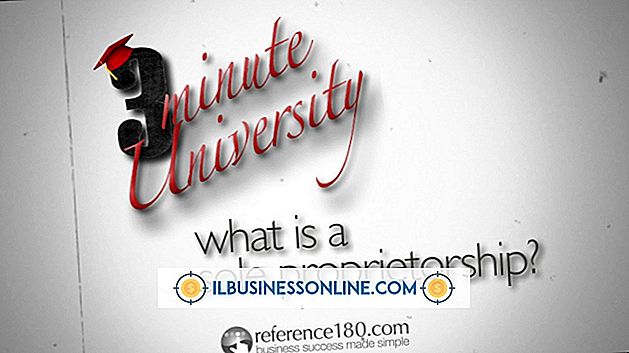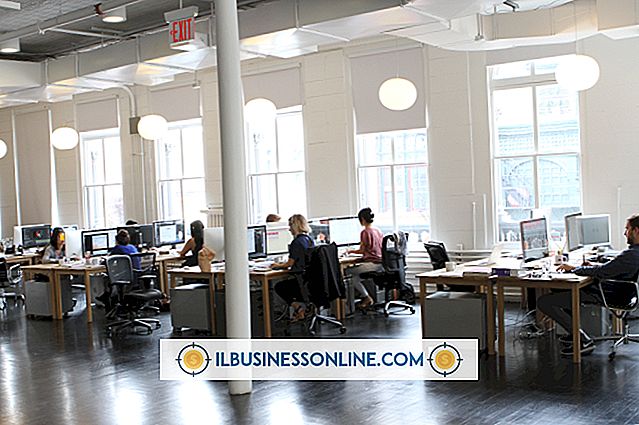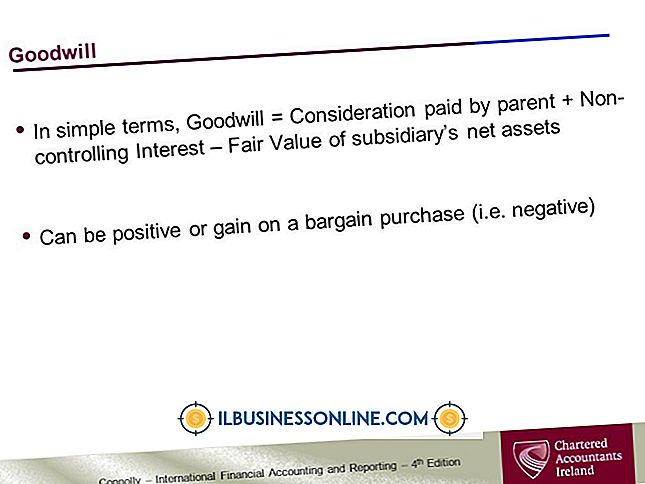Cómo actualizar el firmware en una impresora desde una computadora

La mayoría de los periféricos informáticos, incluidas las impresoras, contienen un chip integrado que almacena un pequeño programa que gobierna la funcionalidad básica del dispositivo. En conjunto, el chip y su programa se conocen como firmware. Los fabricantes de impresoras ocasionalmente lanzan actualizaciones de firmware y están diseñados para mejorar el rendimiento, agregar funcionalidad o corregir errores conocidos. Mantener las impresoras de su empresa actualizadas con el último firmware mantiene las unidades funcionando de manera óptima. El proceso de actualización, o parpadeo, borra completamente el software en el chip antes de reemplazarlo con el programa actualizado, por lo que una vez que comienza el proceso, no debe interrumpirlo.
1.
Asegúrese de que la impresora esté conectada a su computadora y encendida. Idealmente, tanto la impresora como la computadora deberían estar conectadas a una fuente de alimentación ininterrumpida. Una unidad UPS contiene una batería de respaldo que proporciona 30 minutos o más de energía para su sistema en caso de un corte de energía.
2.
Inicie sesión en la computadora con una cuenta de administrador.
3.
Descargue el archivo de actualización de firmware más reciente para su modelo de impresora desde el sitio web del fabricante. La actualización de la impresora con el firmware incorrecto puede hacer que la impresora quede inutilizable, por lo que debe verificar que haya seleccionado el archivo correcto antes de descargarlo.
4.
Haga doble clic en el archivo de firmware para comenzar la instalación. Sigue las instrucciones en la pantalla. No apague la impresora bajo ninguna circunstancia durante la actualización o podría causar daños irreversibles a la unidad.
Cosas necesarias
- Archivo de instalación del firmware de la impresora
Advertencias
- Un flash fallido puede inutilizar su impresora. No encienda la impresora si tiene alguna razón para sospechar que se puede apagar, como durante una tormenta eléctrica. Además, seleccione una computadora confiable para realizar el flash en lugar de una que sea propensa a los bloqueos.
- Para minimizar la posibilidad de que se congele el sistema, cierre todos los programas en ejecución antes de iniciar la utilidad flash.